
Sisältö
- vaiheet
- Osa 1 Muokkaa sovellusasetuksia
- Osa 2 Muuta tietosuoja-asetuksia Facebook-työpöydällä
- Osa 3 Rajoita tietosuoja-asetuksia ystäväluettelosta Facebook-työpöytäversion avulla
Jostain syystä saatat ehkä estää muita näkemästä nimeäsi heidän ehdotetussa ystäväluettelossa (EHDOTUKSET) Facebookissa. Mutta et tiedä miten se tehdään. Löydä joitain hyvin yksinkertaisia vinkkejä, kuinka päästä sinne käyttämään älypuhelinta vai edes sovelluksen työpöytäversiota.
vaiheet
Osa 1 Muokkaa sovellusasetuksia
-
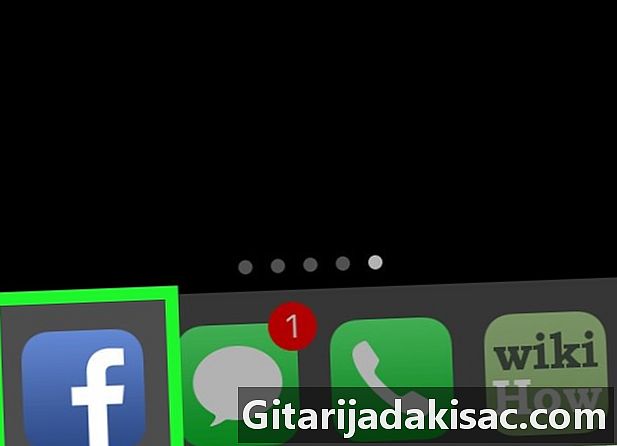
Napauta sovelluskuvaketta avataksesi sen. Tämä kuvake näyttää a f valkoinen sinisellä pohjalla.- Jos et ole vielä kirjautunut sisään, kirjoita se antamalla sähköpostiosoitteesi (tai puhelinnumerosi) ja salasanasi. Paina sitten kirjaudu sisään.
-
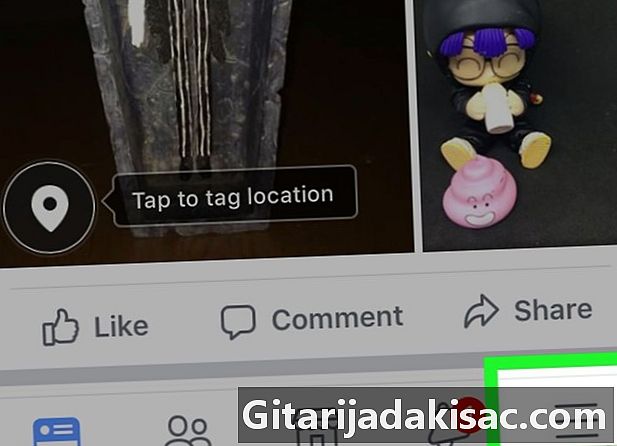
Paina ☰. Tämä kuvake näkyy näytön oikeassa yläkulmassa, jos käytät Androidia, ja näytön oikeassa alakulmassa, jos käytät laitetta, jossa on iOS. -
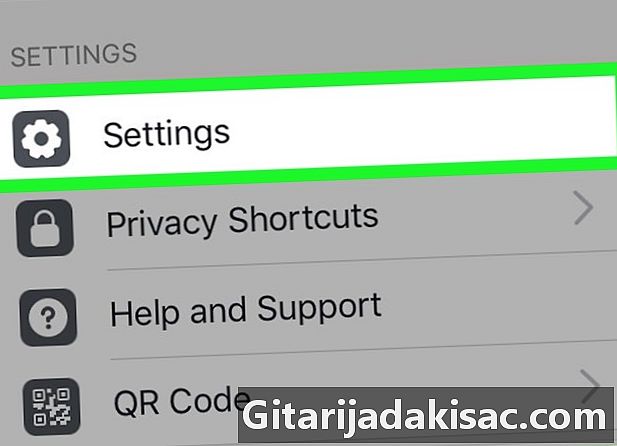
Vieritä näyttöä alaspäin, kunnes löydät Asetukset-painikkeen. Paina sitten tätä painiketta. Näet sen todennäköisesti sivun alareunassa.- Jos käytät Androidia, sinun on painettava Asetukset ja yksityisyys sitten sitten asetukset. Joten, avaat sivun Tilin asetukset.
-

Napauta Tilin asetukset. Näet tämän painikkeen avattavan valikon yläosassa.- Ohita tämä vaihe, jos et käytä Androidia.
-
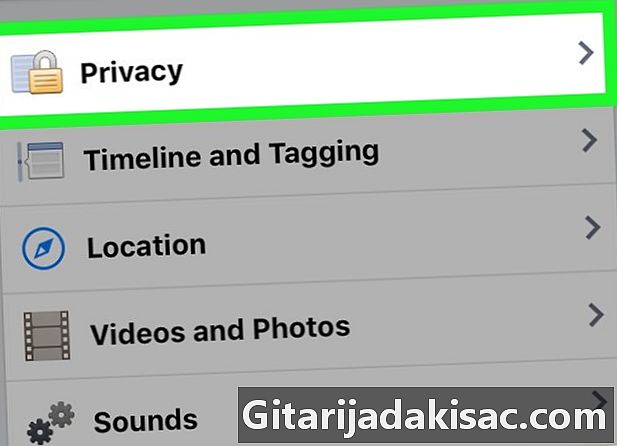
Kosketa Tietosuoja-asetukset. Näet sen todennäköisesti sivun yläosassa, jos käytät iPhonea. Mutta jos käytät Androidia, sinun on ensin skannattava näyttö ruutuun luottamuksellisuus löytääksesi tämän painikkeen. -

Napauta Kuka näkee seuraamasi ihmiset, sivut ja luettelot?. Tämä vaihtoehto on vaihtoehdon alla Rajoita, kuka voi nähdä vanhoja julkaisuja otsikossa Aktiviteettisi . -
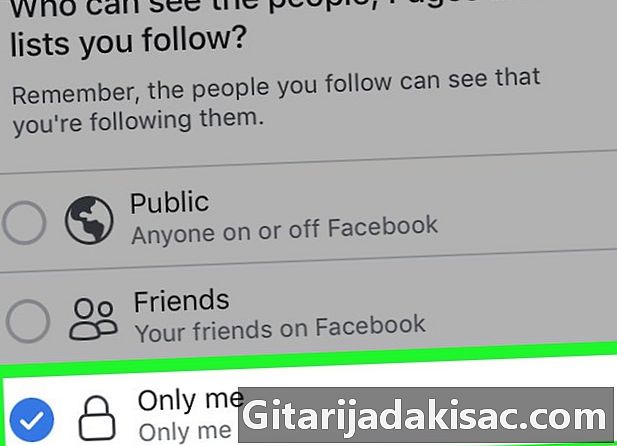
Napauta vain Minua. Niin tekemällä sinä näet vain luetteloissasi ja tilaajaluetteloissasi olevat ihmiset. -

Napauta Tallenna. Näet tämän painikkeen näytön oikeassa yläkulmassa.- Jos et näe tätä vaihtoehtoa, napauta nuolta (←) näytön oikeassa yläkulmassa.
-
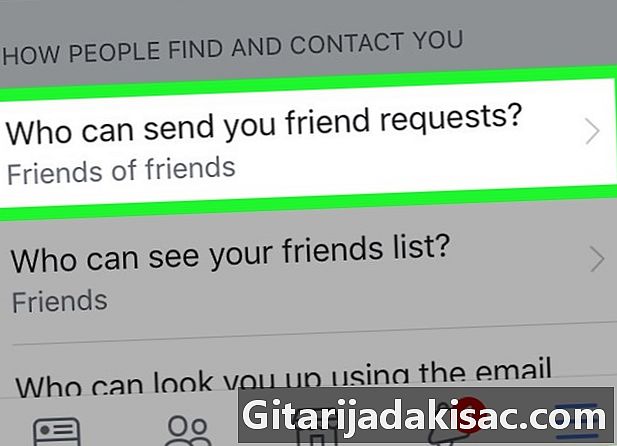
Napauta Kuka voi lähettää sinulle kutsut?. Tämä vaihtoehto näkyy sivun alaosassa ja osion yläosassa Kuinka muut voivat löytää sinut ja ottaa sinuun yhteyttä. -
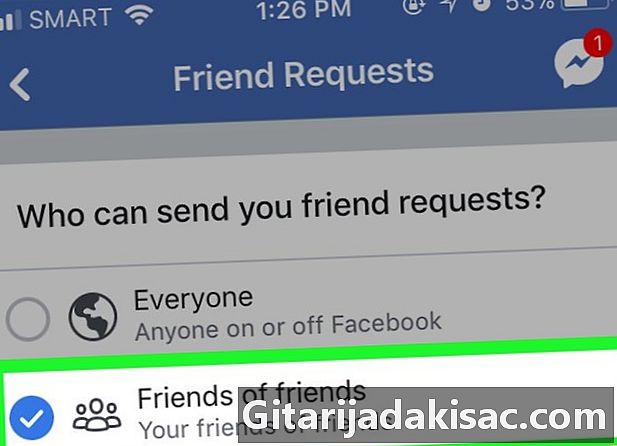
Napauta Ystävät ja heidän ystävänsä Näin vähentämällä ihmisten määrää, jotka voivat lähettää sinulle kutsuja, jotta vain ystäväsi ystävät voivat tehdä niin. -
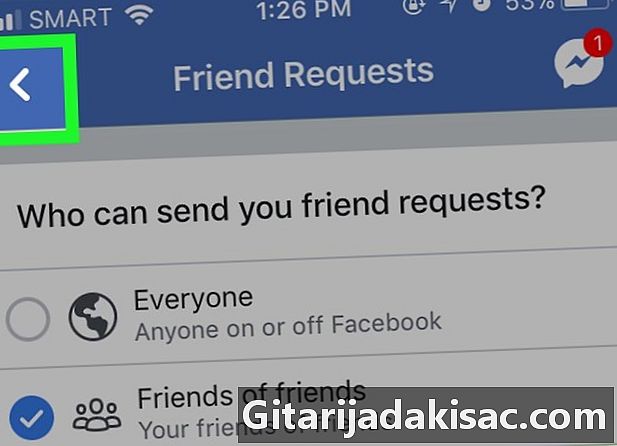
Napauta Tallenna. -
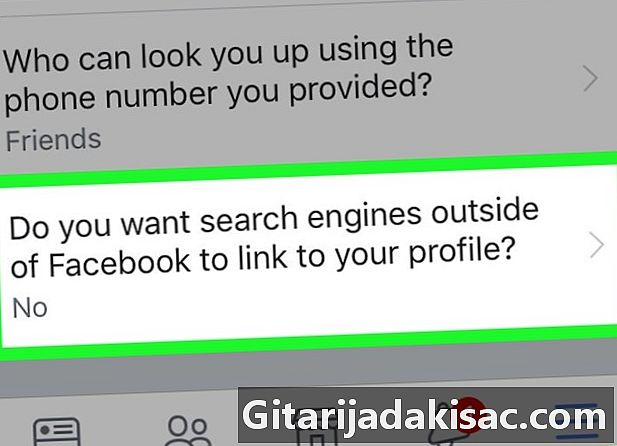
Napauta viimeistä vaihtoehtoa. Tämä on vaihtoehto Haluatko, että Facebookin ulkopuolella olevat hakukoneet näyttävät profiilisi? -
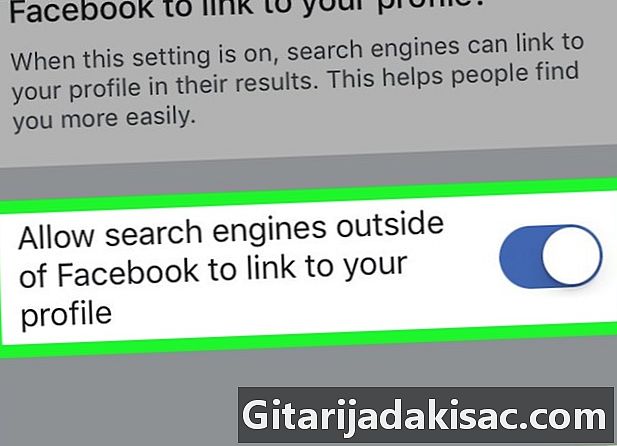
Sammuta se painamalla kytkintä. Tämä on kytkin edessä
Salli Facebookin ulkopuolella olevien hakukoneiden nähdä profiilisi. -
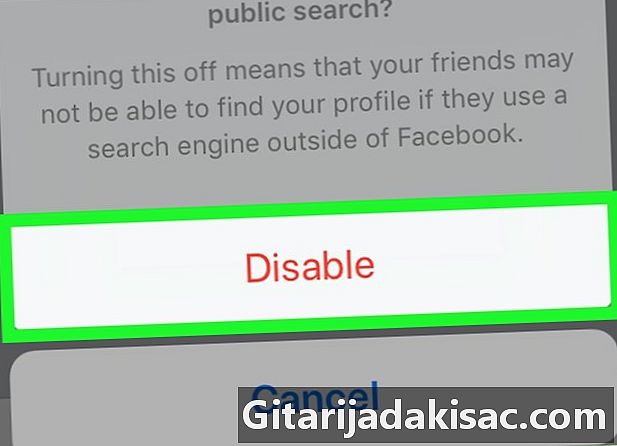
Paina punaista Poista-painiketta. Näin tekemällä käyttäjät eivät enää voi tehdä hakuja toisesta hakukoneesta Facebookin ulkopuolella. Lisäksi nyt, kun olet vähentänyt tietosuoja-asetuksiasi, nimesi näkyy luettelossa paljon harvemmin. EHDOTUKSET. Lisäksi muut käyttäjät eivät näe ystäviä, jotka sinulla on heidän kanssaan, tai tilaajaluetteloa.
Osa 2 Muuta tietosuoja-asetuksia Facebook-työpöydällä
-

Go Facebook-sivullesi. Näin muokkaamalla Facebook muistaa uutissyötteesi, jos olet jo kirjautunut sisään.- Jos et ole vielä kirjautunut sisään, kirjoita se antamalla sähköpostiosoitteesi (tai puhelinnumerosi) ja salasanasi. Napsauta sitten kirjaudu sisään.
-
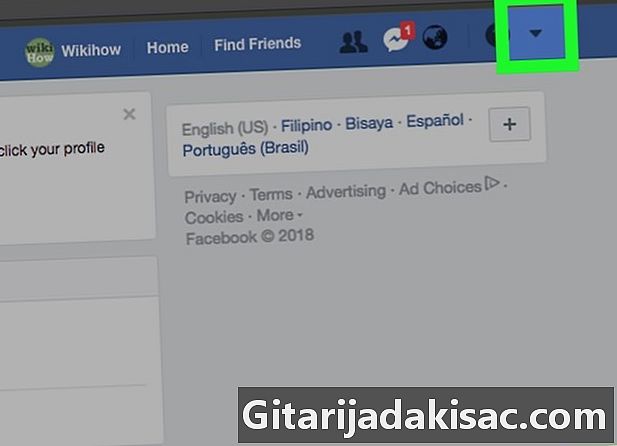
Napsauta ▼. Näet tämän kuvakkeen sivun oikeassa yläkulmassa. -
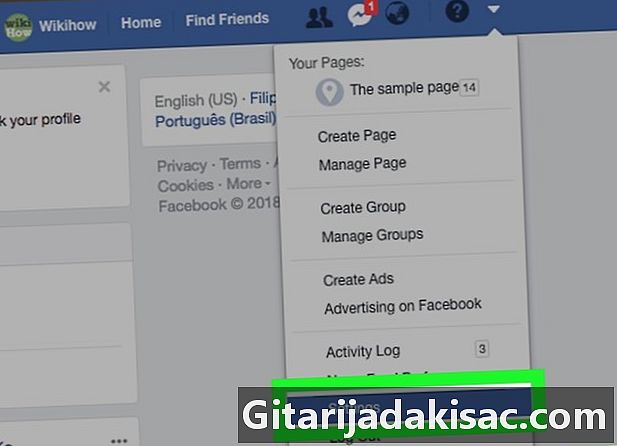
Napsauta Asetukset. Tämä painike tulee näkyviin tulevan avattavan valikon alareunaan. -

Napsauta Tietosuoja. Näet tämän painikkeen sivun vasemmalla puolella. -

Napsauta Muokkaa. Tämä on oikealla puolella Kuka voi lähettää sinulle kutsuja ystäväksi? sivun keskellä. -
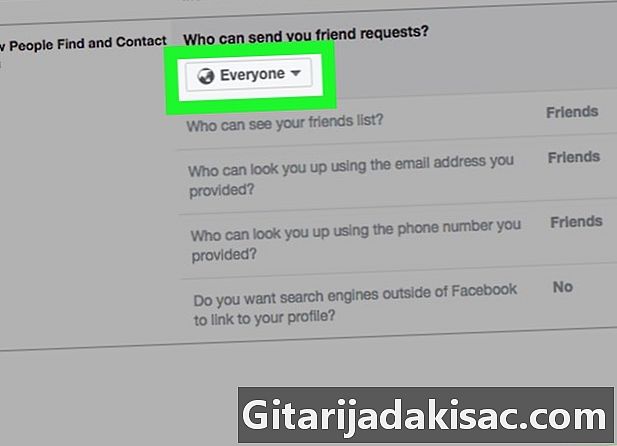
Napsauta Kaikki-ruutua. Sinun täytyy nähdä se otsikon Kuka voi lähettää sinulle kutsuja ystäväksi? -
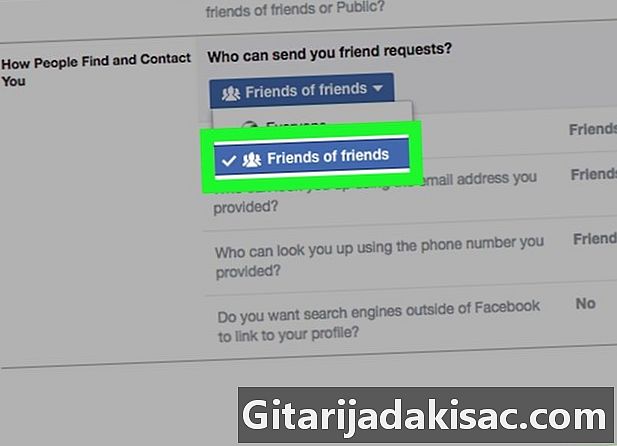
Napsauta Ystävät ja heidän ystävänsä. Tekemällä tämän vähennät ihmisten määrää, jotka voivat lähettää sinulle kutsuja (ja näin ollen näemme sinut valikossa EHDOTUKSET), jotta vain ystäväsi ystävät voivat tehdä sen. -
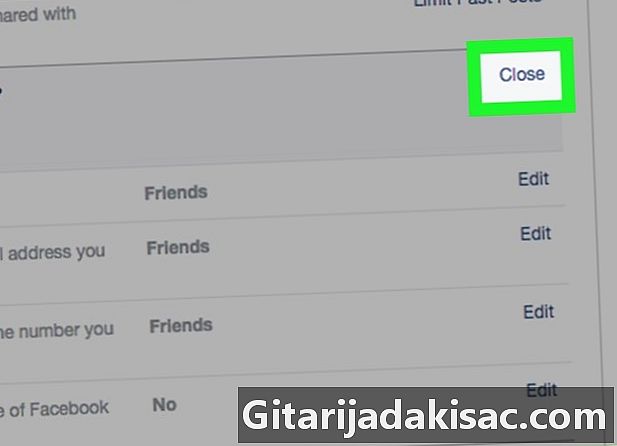
Napsauta Sulje. Tämä painike sijaitsee otsikon edessä Kuka voi lähettää sinulle kutsuja ystäväksi? -
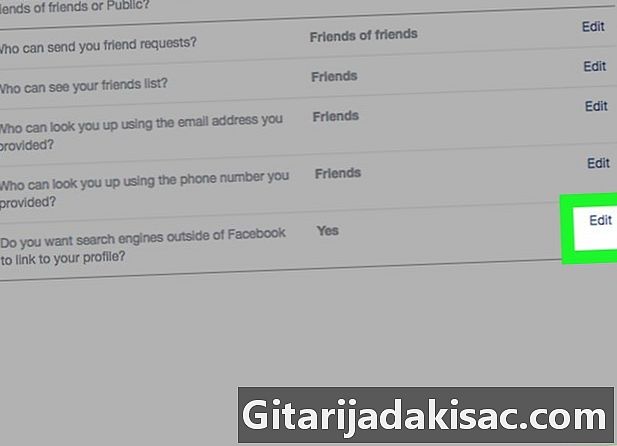
Napsauta Muokkaa sivun viimeisimmästä vaihtoehdosta. Tämä on vaihtoehto Haluatko, että Facebookin ulkopuolella olevat hakukoneet näyttävät profiilisi? -
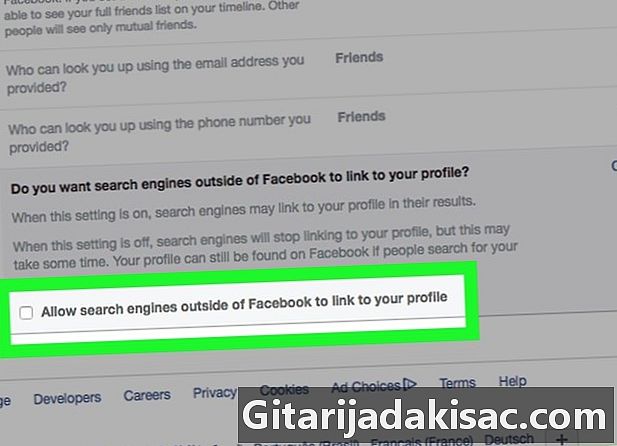
Poista valinta ruudusta. Poista valinta ruudusta edessä Salli Facebookin ulkopuolella olevien hakukoneiden nähdä profiilisi. Tällä tavoin ihmiset eivät voi etsiä sinua Googlen, Bingin tai minkään muun hakukoneen kautta Facebookin ulkopuolella.
Osa 3 Rajoita tietosuoja-asetuksia ystäväluettelosta Facebook-työpöytäversion avulla
-
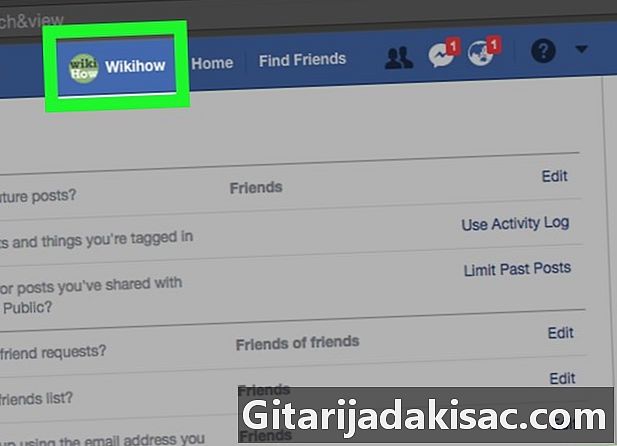
Napsauta välilehteä, jossa nimesi näkyy. Näet sen Facebook-sivun yläosassa. -

Napsauta Ystävät. Löydät tämän painikkeen profiilikuvasi oikeassa alakulmassa. -

Napsauta hoitaa. Tämä painike näyttää kynältä ja sijaitsee maininnan oikeassa reunassa ystävät ja vieressä + Löydä ystäviä. Tämän painikkeen painaminen näyttää Muokkaa yksityisyyttä. -
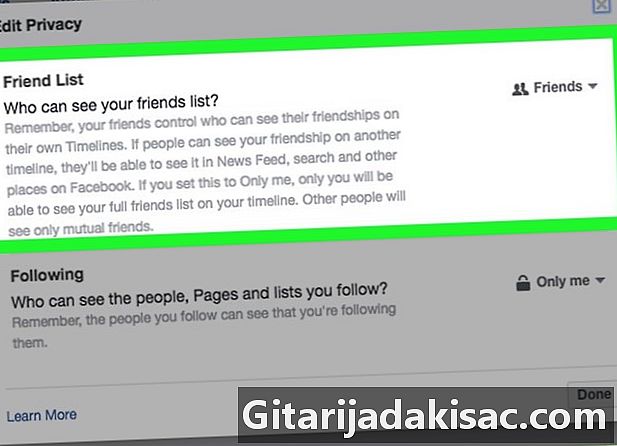
Napsauta ruutua oikealla puolella Ystäväluettelo. Tässä ruudussa luet julkinen tai ystävät. -

Napsauta vain Moia. Siten sinä olet ainoa, joka näkee ystäväluettelossasi olevat ihmiset. -
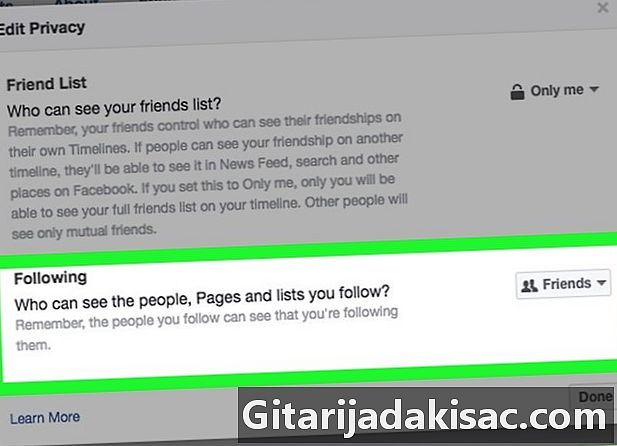
Napsauta ruutua oikealla puolella Tilaajalle (e). Tässä ruudussa luet julkinen tai ystävät. -

Napsauta vain Moia. -

Napsauta sivun alareunassa Valmis. Nyt Facebook ei näytä ystäväluetteloa tai tilaajaluetteloa yleisölle, mikä estää muita käyttäjiä näkemästä sinua ehdotettujen ystävien luettelossa ystävänä, jota ehdotetaan yhteisten ystävien perusteella.